Sujet
- #Arduino IDE
- #Arduino
- #Exemple Blink
Création: 2024-06-11
Création: 2024-06-11 00:56
Ce billet explique comment configurer l'environnement de programmation Arduino et vérifier que le téléchargement de programmes fonctionne correctement en utilisant un exemple fourni par Arduino. Les détails sont les suivants :
Chemin de téléchargement d'Arduino -> lien
L'explication porte sur Windows. Sous Windows, il existe trois méthodes d'installation d'Arduino IDE. Chacun a ses préférences, mais je recommande l'utilisation de l'installateur. Il est possible d'utiliser un autre éditeur que Arduino IDE (par exemple Visual Studio Code, Sublime Text, Vim, Atom...) pour la programmation Arduino. L'utilisation de l'installateur Windows simplifie grandement la configuration de l'environnement dans ce cas.
La méthode d'installation est simple et sera donc omise.
Nous allons maintenant exécuter l'exemple Blink. Les étapes à suivre sont les suivantes :
1. Matériel nécessaire
2. Connecter Arduino Uno au PC
3. Lancer Arduino IDE
4. Sélectionner la carte et le port dans Arduino IDE
5. Charger l'exemple Blink
6. Télécharger l'exemple Blink sur la carte
7. Vérifier l'exécution
Nous utiliserons une carte Arduino Uno pour cette démonstration. Veuillez consulter la liste du matériel nécessaire ci-dessous.

Arduino Uno, câble USB A/B
Connectez l'Arduino Uno à votre PC à l'aide d'un câble USB A/B.

Connexion de l'Arduino Uno au PC
Une fois l'installation d'Arduino terminée, lancez Arduino IDE. En général, un raccourci vers Arduino IDE est créé sur le bureau lors de l'installation.
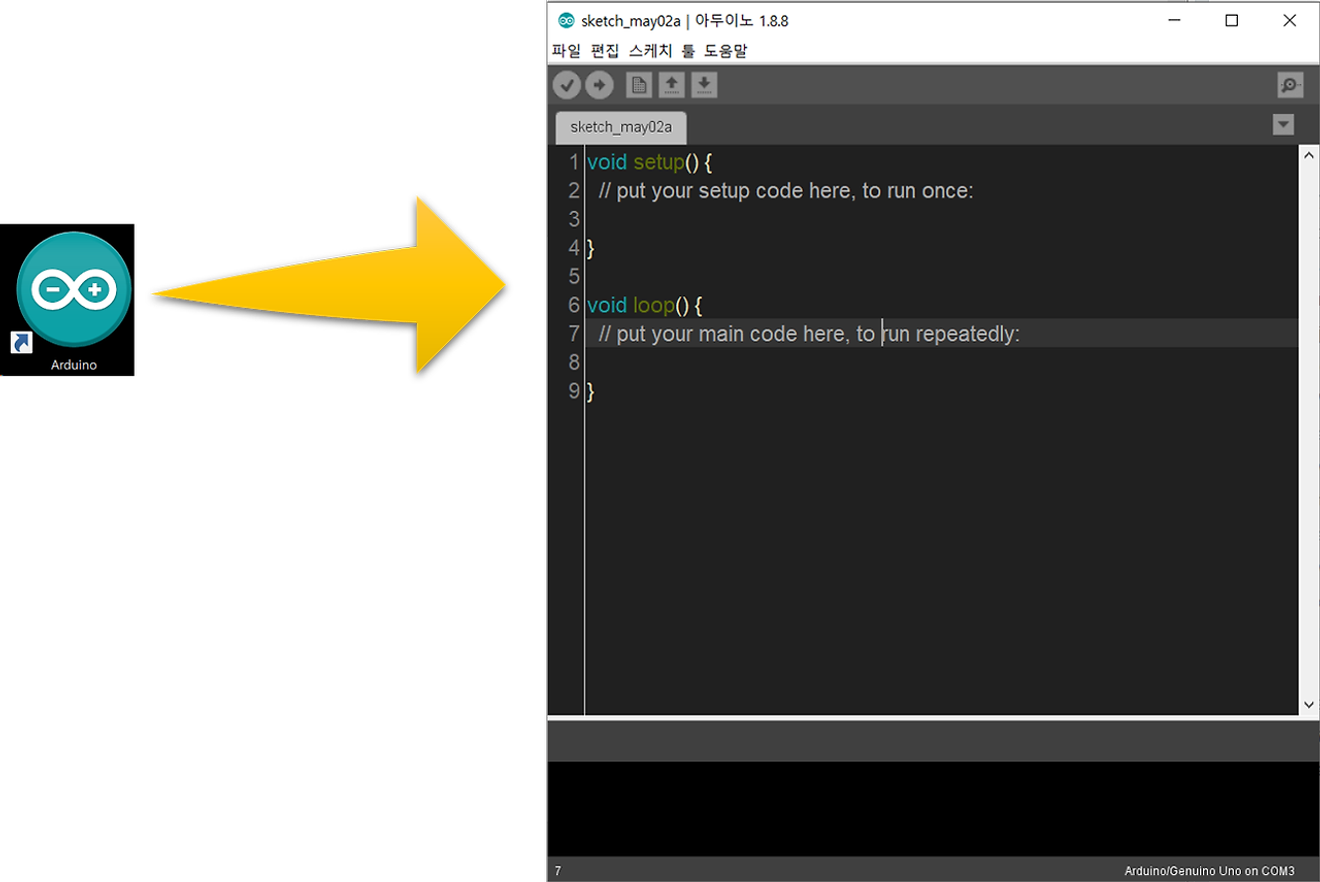
Écran d'accueil d'Arduino IDE
Pour que le programme que vous écrivez dans Arduino IDE soit téléchargé et exécuté sur la carte, vous devez configurer la carte et le port. Si vous utilisez une carte différente d'Arduino Uno, sélectionnez la carte correspondante.
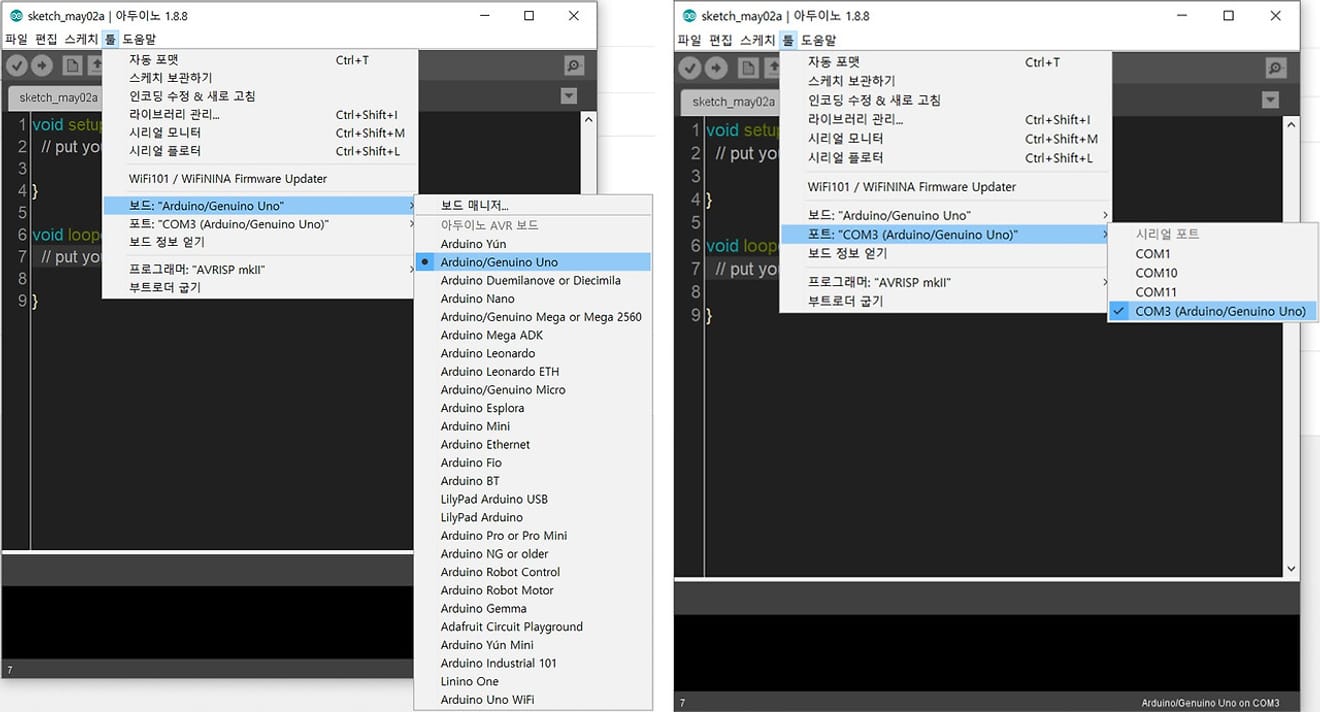
Configuration de la carte et du port Arduino
Arduino propose divers exemples intégrés. En plus des exemples classiques, des exemples spécifiques à chaque carte sont également disponibles. Ici, nous allons charger et exécuter l'exemple Blink pour faire clignoter la LED intégrée à la carte Arduino Uno.
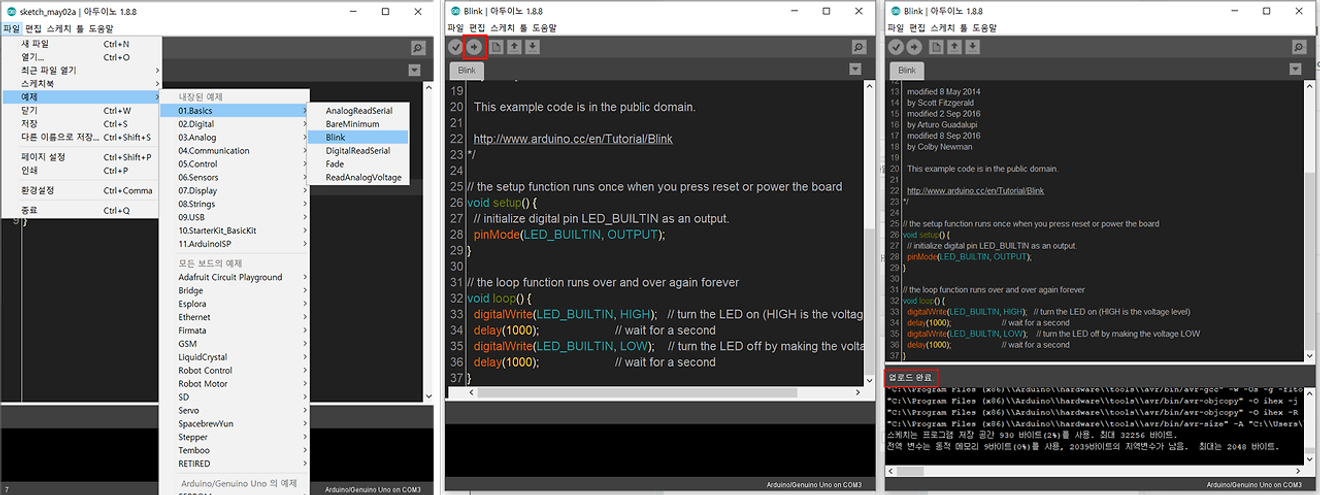
(Gauche) Charger l'exemple Blink (Centre) Interface de l'exemple et bouton de téléchargement (Droite) Confirmation du téléchargement
L'exemple Blink fait clignoter la LED de la carte Arduino Uno toutes les secondes. Si le téléchargement s'est correctement déroulé, vous devriez voir la LED de la carte clignoter comme indiqué ci-dessous. Il s'agit d'une étape de vérification de la configuration de l'environnement de programmation Arduino. L'explication du code sera fournie dans un billet ultérieur.

Résultat de l'exécution de l'exemple Blink
Nous avons installé Arduino IDE, chargé l'exemple Blink fourni par Arduino et téléchargé le programme sur la carte Arduino Uno pour l'exécuter. Le prochain billet portera sur la configuration de l'environnement Arduino IDE pour améliorer la productivité avant de commencer à programmer avec Arduino.
Merci de votre lecture.^^
Commentaires0